Как удалить все сообщения вк: Как удалить все сообщения и диалоги в вконтакте сразу?
Как удалить отправленное сообщение в ВК, чтобы оно удалилось у собеседника: инструкция
Причины для удаления уже отправленного сообщения бывают разные: ошиблись в адресате, написали неверные данные или вовсе передумали делиться информацией в последний момент. Если сообщение пока не прочитали, а с момента отправки прошло менее 24 часов, то все можно исправить.
Как удалить сообщение в ВК
Чтобы оно удалилось у собеседника сообщение должно быть новым. Старую информацию, даже если она не была прочитана, можно уничтожить только у себя на компьютере или в телефоне, у адресата все останется в прежнем виде. Отредактировать или стереть текст, музыку или файл можно в течение суток с момента отправки. Сделать это можно с полной версии сайта и с мобильной: для приложений на iOS или Android такая функция пока отсутствует. Стереть информацию у обеих сторон нельзя в следующих случаях:
- вы находитесь у пользователя в черном списке;
- вы вышли из беседы, в которой проходил диалог;
- с момента отправки прошло больше 24 часов.

Важно!
Статус прочтения никак не влияет на возможность стереть данные. Даже если послание уже было открыто и прочитано пользователем, вы все равно можете удалить его.
С компьютера
Проще всего работать с текстом и данными именно с компьютера — там отображается время отправки, так что сразу можно оценить количество текста, которое получится стереть. Для этого нужно открыть нужный диалог и выполнить простую последовательность действий:
- выделить нужное сообщение, можно сразу несколько;
- в появившейся сверху строке кликнуть по иконке с мусорным баком;
- во всплывающем окне поставить галочку «для всех»;
- нажать на кнопку «удалить».
Удалять можно сообщения и в личных диалогах, и в групповых беседах, но — только свои. Текст от других пользователей вы можете стереть только у себя в аккаунте, у всех остальных он останется. Зато при удалении информации, отправленной вами, вы уничтожите следы сразу у всех участников диалога, независимо от того, успели они увидеть написанное или нет. Стирать можно не только текст, но также аудиозаписи и другие медиафайлы.
Стирать можно не только текст, но также аудиозаписи и другие медиафайлы.
Важно!Если вы хотите удалить свои сообщения из групповой беседы, которую вы покинули, то придется заново в нее вернуться.
С телефона
Уничтожить данные можно и с мобильного телефона. Для этого нужно открыть версию ВКонтакте с браузера, а затем просто набрать Vk. com в поисковике и перейти по первой ссылке. Главное не разрешать переадресацию на приложение — тогда откроется мобильная версия. Далее потребуется:
- ввести свои данные для входа в профиль;
- выбрать интересующий диалог;
- долгим нажатием выделить сообщение;
- в открывшемся окне выбрать «удалить» и поставить галочку «для всех»
Правила для удаления с мобильной версии такие же, как и для основной: сообщение должно быть отправлено не позднее, чем 24 часа назад. Для удобства вы можете выбрать сразу несколько текстовых файлов или изображений, а затем нажать на кнопку.
Если вы отправили тест в корзину и забыли установить галочку «для всех» — это не повод паниковать. Сразу после удаления информацию можно восстановить, щелкнув по кнопке, которая появится сразу же после удаления. Восстановив данные всю последовательность действий можно повторить заново.
Редактирование отправленного текста
Иногда удаление сообщения уже не выход — например, если адресат прочитал переписку. В таком случае его можно отредактировать, чтобы изменить смысл сказанного или исправить ошибку. Для внесения коррективов нужно выделить интересующее послание и кликнуть на иконку карандаша справа.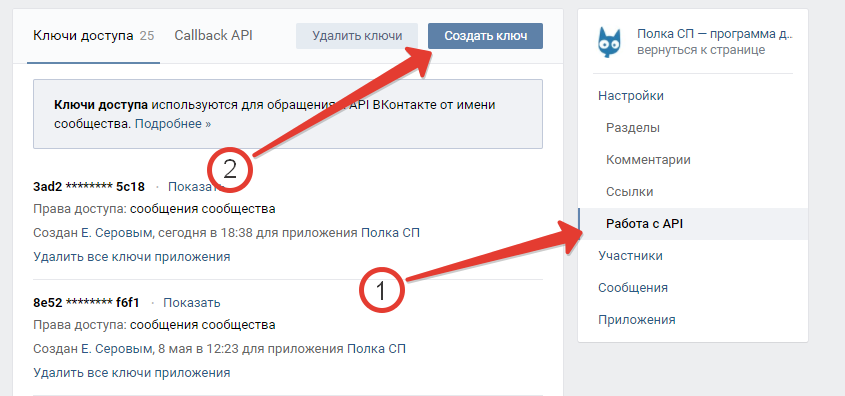 Вы сможете внести правки в диалоговом окне, а после нажатия кнопки «отправить» текст примет отредактированный вид. Сделать это можно в течение суток после отправки.
Вы сможете внести правки в диалоговом окне, а после нажатия кнопки «отправить» текст примет отредактированный вид. Сделать это можно в течение суток после отправки.
Пользователь узнает, что вы изменили текст, поскольку рядом с отправленным посланием появится соответствующая пометка. К сожалению, способов скрыть такое уведомление пока не существует. За один раз можно отредактировать только одно сообщение.
Как удалить сразу всю переписку сразу
Если вы хотите очистить диалоги только в своем аккаунте, то сделать это гораздо проще. Можно даже удалить всю беседу в один клик и сэкономить время. Для этого откройте вкладку с сообщениями, наведите курсор на диалог, который хотите стереть и нажмите на крестик: беседа исчезнет полностью. Действие можно отменить, но только до тех пор, пока вы не обновите страницу. Второй вариант — зайти в беседу, нажать на многоточие в правом верхнем углу и выбрать «очистить историю». Второй вариант — зайти в беседу, нажать на многоточие в правом верхнем углу и выбрать «очистить историю».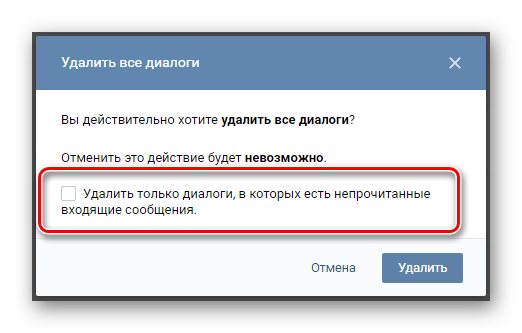 При этом диалог останется в неизменном виде у адресата. Даже если вы удалите страницу, переписку все равно можно будет просмотреть с веб-версии, независимо от того, как давно она была отправлена. Для того чтобы информация полностью исчезла из базы необходимо, чтобы все участники диалога удалили ее у себя.
При этом диалог останется в неизменном виде у адресата. Даже если вы удалите страницу, переписку все равно можно будет просмотреть с веб-версии, независимо от того, как давно она была отправлена. Для того чтобы информация полностью исчезла из базы необходимо, чтобы все участники диалога удалили ее у себя.
Для массового удаления диалогов можно воспользоваться специальными программами или приложениями. Они подключаются к вашему аккаунту и выполняют эти операции за вас. Такой способ подходит для быстрой чистки коммерческого профиля и удаления большого объема данных.
Использование спама для удаления
Если вы хотите уничтожить старую информацию, то легальных способов для этого не существует. Вы можете или зайти на страницу собеседника сами, под его именем, и удалить переписку лично или использовать спам. Для последнего решения существует два варианта:
- пометить как ненужные сообщения в диалоге и нажать на соответствующую кнопку;
- самому отправить текст, который система примет за спам.

Важно!
Если сработает алгоритм удаления спама, то может исчезнуть не отдельная часть переписки, а весь диалог, включая важные сообщения. Так что используйте такой способ в крайнем случае.
Первый вариант работает примерно в трети случаев и годится для очистки диалога с относительно новыми знакомыми. Если вы регулярно переписываетесь с другом и вдруг решили пожаловаться на спам, то система, вероятнее всего, отклонит такую жалобу. Исключение — если собеседник заходил в соцсеть в последнее время с нетипичной локации (например, в путешествии), но вероятность крайне мала. В случае успеха система уберет лишнее из диалога, но может заблокировать пользователя.
Второй вариант — стать спамером самому. Для этого нужно отправить сразу несколько сообщений, которые могут быть квалифицированы системой как сам. Ссылки не запрещенные сайты, рекламная информация и т. д. В таком случае шансы на удаление диалога возрастают, но вы все равно рискуете. Вполне возможно, что соцсеть не распознает спам, а вам придется объяснять другу, зачем вы отправляли странные ссылки.
Вполне возможно, что соцсеть не распознает спам, а вам придется объяснять другу, зачем вы отправляли странные ссылки.
Может ли собеседник сохранить удаленный текст
Если вы сработали оперативно и стерли отправленное до того, как адресат прочитал его — скорее всего, информация останется тайной. Пока текст или файл не видели, его можно незаметно стереть. Но есть нюансы. Большинство людей подключают уведомления для соцсетей — и приходящая информация отображается на телефоне, даже если еще не была открыта. В любой момент можно сделать скриншот текста или сохранить входящую информацию с помощью приложения. Кроме того, даже если послание было удалено, то уведомление может остаться в системе.
Узнать, с телефона сидит человек ВКонтакте или с компьютера можно на вкладке с сообщениями. При работе с мобильного телефона отображается зеленая иконка возле аватара. Открыв диалог, вы увидите уведомление «онлайн» или время, когда пользователь в последний раз был замечен в соцсети. Если человек заходил с мобильного, то рядом появится соответствующая иконка.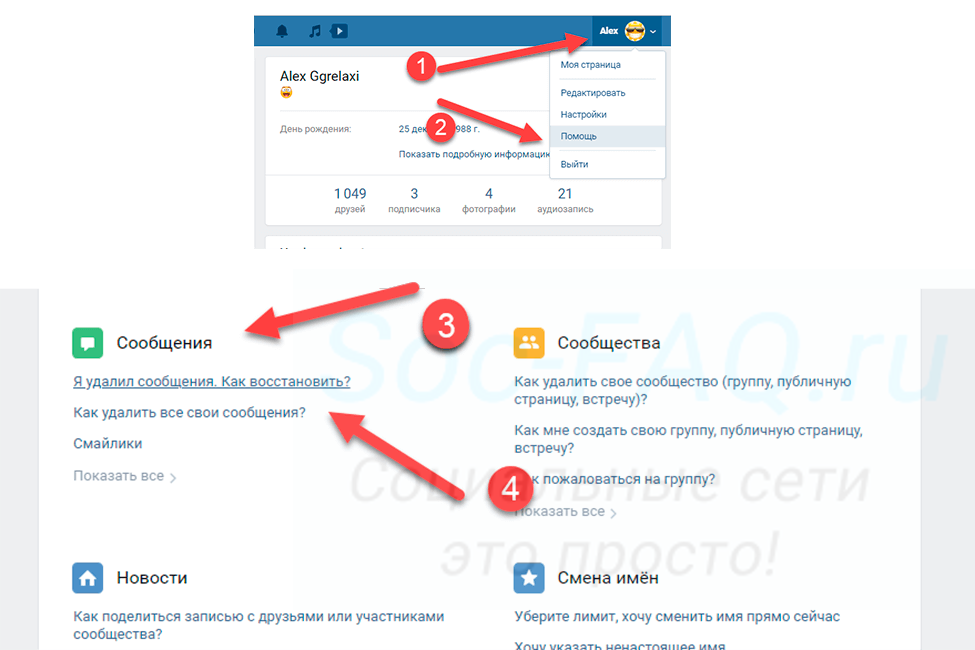
Важно!
Если ваше сообщение было перенаправлено адресатом кому-то еще, то уничтожить его полностью вы не сможете. Оно исчезнет у вас и у собеседника, но у того, кто получил его из третьих рук, удаляться не будет.
Удалить можно любой файл или текст в переписке, но только если с момента отправки прошло не больше суток. Независимо от того, — видел пользователь написанное или нет, стирать можно даже прочитанное. Однако даже оперативное удаление не гарантирует конфиденциальности — любой может переотправить информацию другим людям, сделать скриншот текста или сохранить уведомление. Будьте осторожны и не отправляйте важные данные необдуманно.
Программа удаляющая диалоги в вконтакте. Программа для чистки вконтакте
Всем привет, друзья!
Соцсеть – очень удобное средство общения. Но, бывает, переписываясь, мы отправляем не то или не туда. Не стоит паниковать – выход прост. Разберем, как удалить сообщение в ВК так, чтобы оно исчезло не только у вас, но и у собеседника.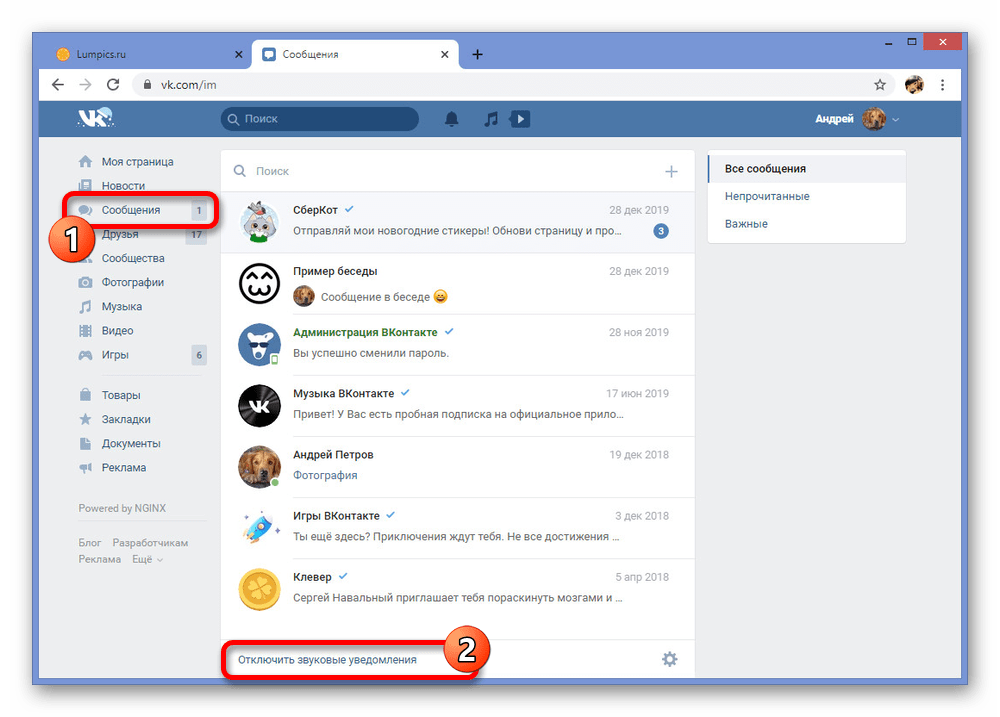
С компьютера
Пока что ВКонтакте не позволяет удалять отправленную информацию у вас и у собеседника тогда, когда вам вздумается. В любое время вы можете ликвидировать переписку только в своем диалоговом интерфейсе. После таких манипуляций у вашего собеседника данные остаются.
Но если с момента отправки не прошло 24 часа, ситуация поправима. Более того, если пользователь в течение суток не успел прочитать послание, он его никогда и не прочтет – оно полностью исчезнет. По крайней мере, в соцсети.
Шаг 1. Зайдите в нужный диалог и кликните по отправленному сообщению, которое вы хотите убрать. Независимо от того, когда состоялась переписка, вверху появится панель с корзиной.
Шаг 2. Нажмите на корзину. Если 24 часа уже прошли, данные тут же исчезнут и появится возможность их восстановить. Но в этом случае вы играете только в одни ворота – у другого пользователя данные останутся.
Если сутки еще не истекли, диалоговое окно будет немного иным.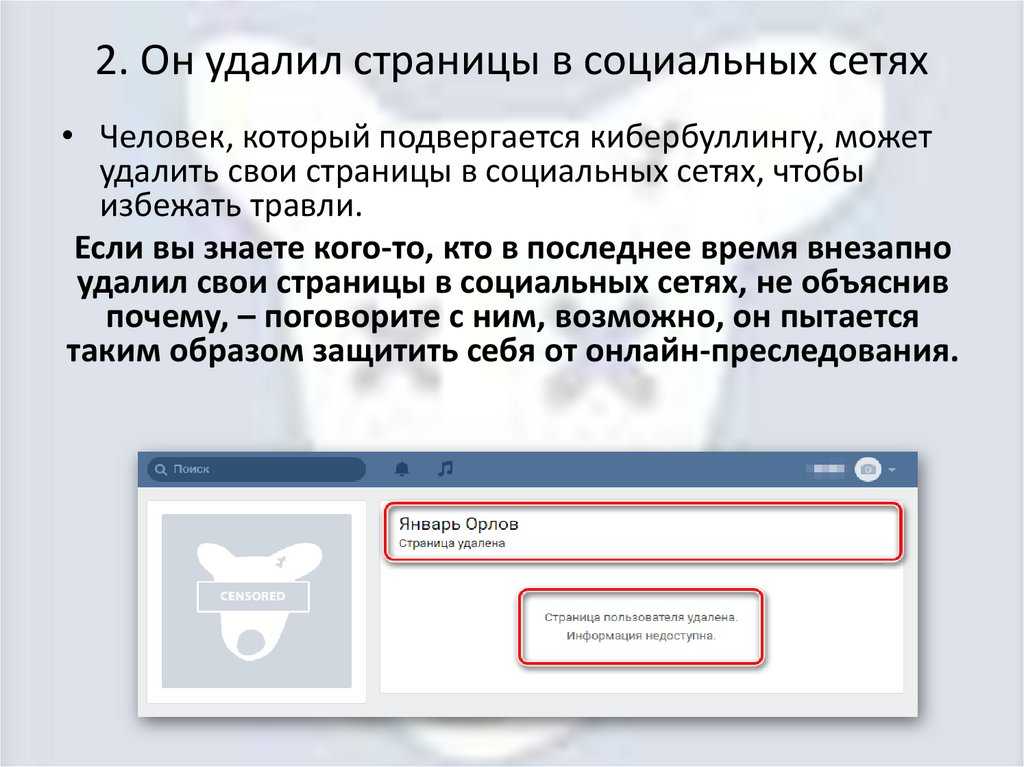 ВК предложит выбрать – удалить для всех или только на своей стороне. Поставьте галочку, чтобы послание исчезло и у юзера с той стороны. После этого некоторое время будет оставаться возможность восстановления – пока вы не закроете или не обновите страницу.
ВК предложит выбрать – удалить для всех или только на своей стороне. Поставьте галочку, чтобы послание исчезло и у юзера с той стороны. После этого некоторое время будет оставаться возможность восстановления – пока вы не закроете или не обновите страницу.
Сутки – это вроде бы немного. Но раньше было и так нельзя сделать. А простота схемы позволяет быстро отправить необдуманное послание в корзину, даже если пользователь онлайн.
С телефона
Если вы пользуетесь приложением ВКонтакте, то избавиться от письма у себя и у собеседника не выйдет – соцсеть пока не предоставляет такой функционал. Получится убрать информацию лишь на своей странице. Возможно, позднее функционал расширят.
Выход прост – воспользуйтесь мобильным браузером. Действия аналогичны – выбираете блок, ставите галочку напротив «Удалить для всех» и подтверждаете намерение. Небольшая разница между десктопной и мобильной версиями – только в интерфейсе. Чтобы добраться до кнопки-ликвидатора в смартфоне, необходимо нажать на многоточие.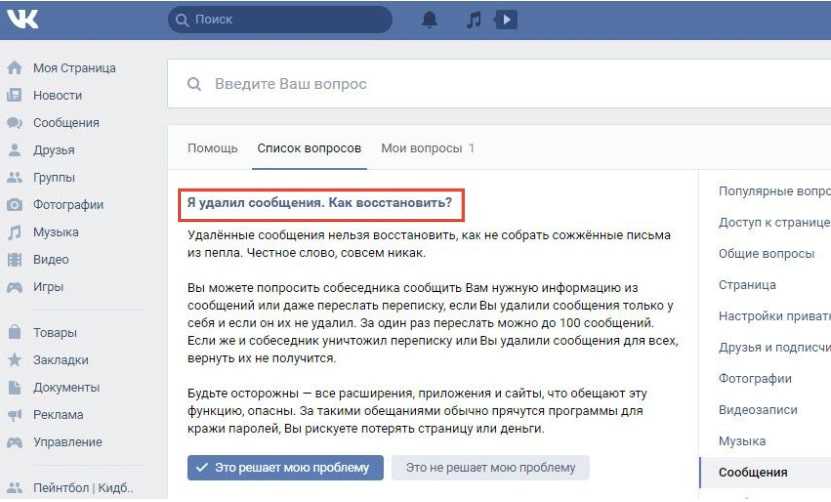
Удаляем диалог
Убрать весь диалог можно одним кликом. Для этого на блоке с собеседником во вкладке “Сообщения” необходимо нажать на крестик. При этом корреспонденция исчезнет только у вас – у другого пользователя она останется.
Как удалить всю корреспонденцию
Если необходимо очистить всю историю (например, если хотите удалить накрученные сообщения), то либо ручками удаляем все диалоги, как на скриншоте выше, либо пользуемся специальным ботом для ВК, который сделает все автоматически. Например, Sobot .
Скачайте и установите программу на ПК, добавьте аккаунт.
Укажите данные вашего профиля ВКонтакте. Если не используете прокси, то перетащите ползунок в положение “On”.
Необходимый нам функционал “Очистить диалоги” спрятан во вкладке «Функции». Передвиньте ползунок в позицию «On» и нажмите “Продолжить”.
Бот очистит все диалоги. При этом информация у собеседников останется.
Вопросы по теме
Несмотря на простоту схемы, в некоторых ситуациях у вас могут возникнуть небольшие сложности и вопросы.
- Как быть, если вы удалили сообщение, не поставив галочку напротив «Для всех»?
В этом случае нужно найти, выбрать удаленные послания и кликнуть по кнопке «Восстановить». После этого данные появятся вновь – теперь можно повторить процедуру, но уже по всем правилам.
Это способ работает, если вы сразу спохватились и не закрыли страницу. Как только страница обновится, возможность восстановить что-либо исчезнет.
- Что делать, если кликаете по корзине, но пункта «Удалить для всех» нет?
Если этого пункта нет, значит, сообщение старое – отправлено более 24 часов назад. Чтобы очистить поле с письмом у себя и у другого пользователя, можно попробовать схему со спамом. По-другому пока никак.
- Узнает ли адресат об удалении письма?
В самом диалоге адресата после ваших манипуляций не останется и намека на былые данные. Если пользователь не прочел письмо, то есть вероятность, что он о нем и не узнает. Но, возможно, у человека настроены уведомления о входящих – либо на электронную почту, либо по SMS.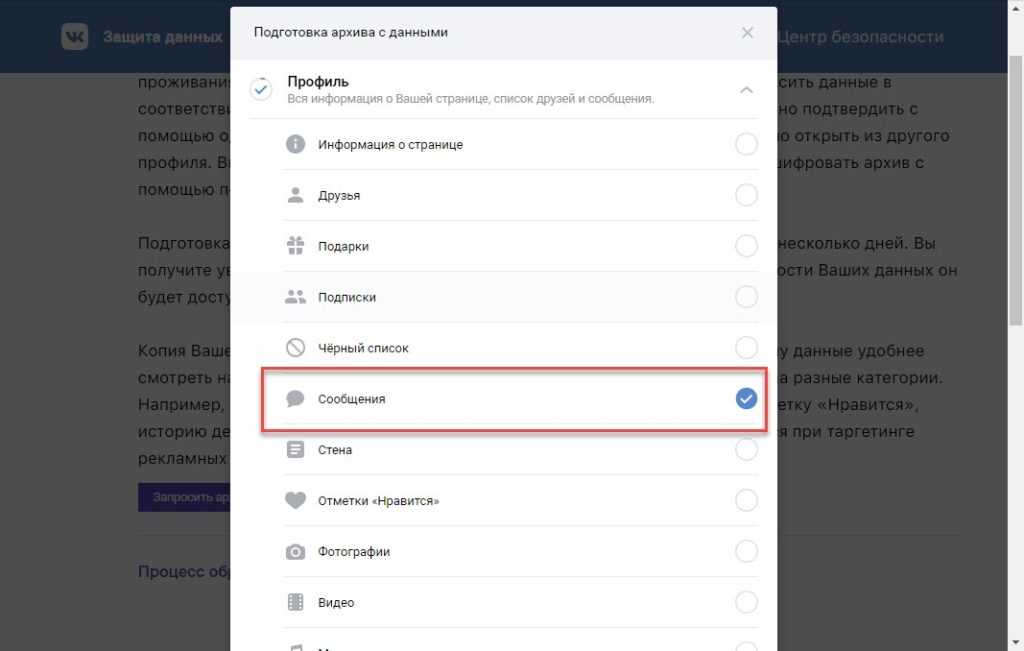 Поэтому надеяться на стопроцентное заметание следов не стоит.
Поэтому надеяться на стопроцентное заметание следов не стоит.
- Исчезнет ли переписка после ликвидации аккаунта ВК?
Нет, это не работает. Даже после удаления аккаунта все ваши месседжи останутся видимыми другому пользователю. Только напротив вашей аватарки будет красоваться собачка, а у адресата пропадет возможность переписываться с вами.
- Можно ли уничтожить переписку, если вы у собеседника в черном списке?
Нет, в этом случае получится убрать послание только на своей стороне.
- Как быть, если ваше сообщение переслали кому-либо еще?
Пропадет переписка у вас и у вашего собеседника. У третьего адресата письмо останется. Чтобы и оно исчезло, необходимы усилия того пользователя, с кем переписывались лично вы.
- Можно ли убрать неотправленное сообщение?
Иногда из-за технических сбоев послание не доходит до адресата. Если такое случится с вами, вы узнаете об этом по красному кружку с белым восклицательным знаком напротив письма.
Чтобы информация впоследствии гарантированно не оказалась у другого человека, нажмите на круглую иконку и проделайте то, что справедливо для обычной ситуации.
- Есть ли специальные приложения или сервисы для удаления «несвежих» месседжей?
Нет, работающих инструментов нет – ни от ВКонтакте, ни от сторонних разработчиков. Если вам предлагают воспользоваться помощью какой-либо программы, будьте начеку – возможно, это попытка мошенничества. На этот момент полностью убрать сообщения, которым более суток, нельзя.
Заключение
Убрать информацию из переписки и у вас, и у адресата просто. Но необходимо спешить – через 24 часа после отправки возможность очистки исчезает. Не успели – пользователь сможет читать корреспонденцию в любое время. Все остальные способы либо не дают гарантии результата, либо нерабочие.
Приходилось ли вам удалять ошибочно отправленное сообщение? Успели ли вы это сделать до того, как другая сторона его прочла? Поделитесь своей историей с читателями блога.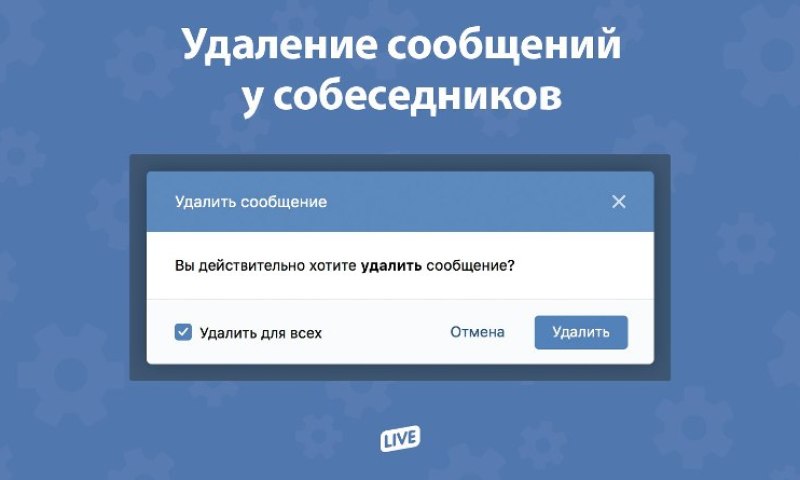
Причины могут быть разными:
- от попытки навести порядок на своей страничке
- до желания предотвратить попадание к посторонним людям личной или деловой переписки.
Безопасность – одна из основных причин очистки истории.
Редко кто выходит со своей учетной записи В Контакте, а смартфон, планшет или компьютер могут оказаться в чужих руках. Да и пароль иногда могут подобрать или украсть.
Мало кому нравится, когда читают его историю сообщений, даже не содержащую секретов и тайн. Выход простой – сообщения надо удалять. Удалять их все без разбора, или же выборочно оставить те, которые хочется сохранить – дело каждого пользователя.
Для этой цели существуют встроенные средства ВКонтакте и сторонние утилиты и скрипты, облегчающие процесс, рассмотрим все по порядку.
Удаляется диалог простым нажатием кнопки мыши на крестике со всплывающей надписью «Удалить диалог» (крестик находится справа в самом сообщении, посмотрите на скриншоте ниже):
После — подтвердить удаление во всплывающем окне-предупреждении:
Восстановление удаленной таким способом переписки невозможно, что понятно из предупреждения.
Если необходимо удалить лишь некоторые сообщения в диалоге, то их следует выделить, щелкая мышкой в левой части сообщения и отмечая их «галочками». После чего шелкнуть на кнопке «Удалить» (вверху окна сообщений, пример ниже на скриншоте).
Сообщения удалятся без подтверждения.
На месте удаленных сообщений в окне останутся надписи «сообщение удалено» и гиперссылка «восстановить», щелкнув на которую, можно вернуть удаленные сообщения назад в диалог.
Как браузерная версия, андроид-клиент позволяет удалять отдельные сообщения и диалог целиком. Для этого следует авторизоваться в клиенте и открыть пункт «Сообщения».
Диалог удаляется просто:
- необходимо удерживать палец на диалоге до появления меню.
- после выбрать «Очистить историю сообщений»:
и подтвердить выбор:
Если войти в диалог , можно удалить сообщения выборочно. Для этого сделать долгое нажатие на открытом сообщении, выделить те, которые необходимо удалить и нажать кнопку удаления (напоминающую корзину). После чего подтвердить выбор во всплывающем меню.
После чего подтвердить выбор во всплывающем меню.
Удаление сообщений при помощи скриптов и программ
Когда в истории переписки накоплено десятки и сотни диалогов и все они требуют удаления, можно по сути автоматизировать процесс .
Для этой задачи существуют специальные программы и скрипты.
- Для работы программы обычно требуют ввода учетных данных ВКонтакте (что не есть хорошо, ведь Вы указываете сторонней программе свои данные, которые могут использованы в «не хороших целях») .
- Как они будут использованы, зависит только от честности автора программы… Если Вы переживаете за безопасность учетной записи, лучше не лениться и очистить историю вручную (как я писал выше), не прибегая к программам.
- Еще одна опасность программ в том, что за их использование есть ненулевая вероятность получить блокировку Вашего аккаунта администрацией В Контакте.
Использование скриптов выглядит более безопасно. Они не требуют отдельной авторизации, и с их помощью можно легко и быстро удалить все сообщения из истории ВКонтакте.
Они не требуют отдельной авторизации, и с их помощью можно легко и быстро удалить все сообщения из истории ВКонтакте.
Они или добавляют дополнительные кнопки в окно сообщений, или запускаются из адресной строки.
- В первом случае нажатие кнопки запускает скрипт и он автоматически стирает базу сообщений пользователя.
- Во втором случае для этой цели из адресной строки запускается скрипт с сайта разработчика.
Однако, риск попасть на мошенников достаточно велик .
Если вы не разбираетесь в программировании, вы не сможете проанализировать сторонние скрипты на предмет наличия зловредного кода . И лучше воздержаться от применения сторонних скриптов.
Удаление вручную, даже если займет какое-то время, обезопасит от взлома и возможной потери аккаунта.
Специалисту же, при необходимости, надежней и безопасней будет написать свой скрипт, а не использовать и не проверять чужой. Да и не так часто приходится удалять большое количество диалогов.
Так что друзья думаю выбор удаления сообщений ВКонтакте — очевиден.
Удаление отправленных сообщений ВКонтакте на стороне получателя
Введя запрос в поисковик, можно увидеть ссылки на программы, (якобы!!! ) способные удалить отправленные сообщения с учетной записи получателя. Устанавливать на свой компьютер подобные программы и, особенно, вводить в них логин и пароль своей учетной записи категорически нельзя .
Иначе, в лучшем случае, мошенники украдут ваши данные. Удалить свои сообщения с компьютера получателя может только он сам (или любой, знающий его пароль).
В противном случае остается или притвориться, что аккаунт взломали, или постараться, чтобы система удалила сообщения как спам.
Сделать «как бы» это не сложно – просто разослать сообщение (без изменений) множеству других адресатов. Если повезет, ВКонтакте воспримет массовую рассылку как спам и удалит сообщения.
Способ крайне ненадежный и може создать больше проблем, чем само сообщение.
Потому, лучший совет тем, кто отправил нежелательное сообщение другому адресату – «лучше просто извиниться».
На этом друзья у меня по этой статье вся информация. Если у Вас есть сомнения, вопросы или же свои версии удаления, то обязательно напишите в комментарии .
Также всю выше написанную информацию можно посмотреть в видео:
Социальная сеть «ВКонтакте» стала самой популярных в Рунете среди молодого поколения, и на сегодняшний день стала неотъемлемой частью жизни многих людей, использующих Интернет для общения с друзьями и коллегами по работе, вытеснившая даже когда-то популярный сервис для общения ICQ. Но иногда возникает вопрос, а как удалить сообщение в контакте или даже весь диалог . Стоит помнить, что даже если Вы сотрёте беседу из своей истории в контакте, то у собеседника она все равно останется до тех пор, пока он не сотрёт ее сам. Программ для удаления записи из истории собеседника не бывает, это мошенники и хотят взломать Вашу страничку. Также при удалении записи и выхода из беседы, их будет невозможно восстановить. Будьте аккуратны.
Также при удалении записи и выхода из беседы, их будет невозможно восстановить. Будьте аккуратны.
Удаление сообщения «ВКонтакте»
Если нужно удалить записи из беседы в контакте, причем не имеет значения оно было написано вами или вам, необходимо выполнить следующие действия:
Последовательность действий при избавлении от нежелательных записей при помощи браузера и мобильного приложения «ВКонтакте» похожи, но имеют ряд различий. Если Вам захотелось стереть часть диалога при помощи приложения «ВКонтакте» на мобильном телефоне, то нужно выполнить следующую последовательность действий: перейти в раздел «Сообщения», перейти в необходимую беседу ВК и найти необходимые записи. Далее, если нужно чтобы сообщение исчезло из переписки, то необходимо один раз щелкнуть на него и в появившемся меню выбрать пункт «Удалить». Если появилось желание убрать несколько высказываний, то нужно нажать на сообщение и подержать несколько секунд, оно должно выделиться другим цветом, а вверху экрана появиться несколько кнопок. Далее щелкните на пиктограмму «Мусорная урна» в появившемся меню. Для того чтобы отменить выбранные записи, необходимо нажать на значок галочки.
Далее щелкните на пиктограмму «Мусорная урна» в появившемся меню. Для того чтобы отменить выбранные записи, необходимо нажать на значок галочки.
Удаление диалога «ВКонтакте»
Иногда появляется необходимость удалить весь диалог из истории. Удалить сразу всю переписку в контакте можно двумя путями. Перейдя в пункт главного меню ВК «Сообщения» и найдя необходимую переписку, необходимо навести на него мышкой, но не нажимать левую кнопку. При наведении курсора мышки на беседу ВК, в правом верхнем углу появится пиктограмма «Крестик», при нажатии на Вы удалите выбранную беседу. Если перейти в другой пункт, то восстановить беседу будет невозможно.
Для второго способу нужно открыть переписку, и в верхней части экрана навести курсор на «Действия» и выбрать пункт «Удалить историю сообщений».
Если необходимо удалить переписку в мобильном приложении «ВКонтакте», то необходимо нажать на необходимый диалог и удерживать его несколько секунд, а в появившемся меню выбрать пункт «Очистить историю сообщений».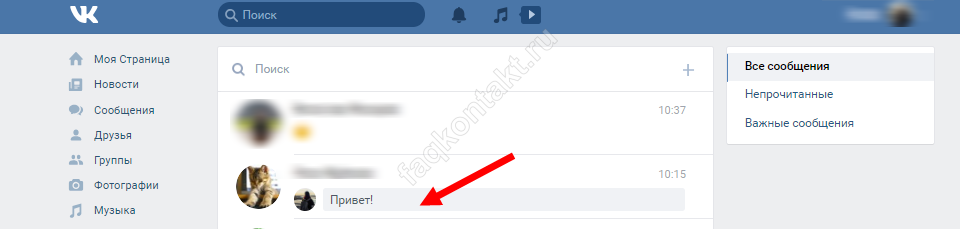
Для того чтобы сообщение удалилось из Вашей истории, а у собеседника оно виднелось непрочитанным Вами, необходимо удалить весь диалог первым способом (удалением при помощи нажатия на крестик в правом углу).
Как удалить все диалоги в Вконтакте?
Вконтакте — одна из наиболее популярных на сегодняшний день социальных сетей. Каждый день многие пользователи этой сети обмениваются между собой различными сообщениями. Случается так, что к прочитанным ранее сообщениям больше не хочется возвращаться. Поговорим подробнее о том, как удалить все диалоги в Вконтакте.
Способы удаления сообщений
Стандартный способ
Чтобы удалить одно сообщение Вконтакте, достаточно просто зайти в раздел «Мои сообщения», кликнуть мышкой на «Удалить сообщение», и оно исчезнет.
Если нужно удалить несколько сообщений сразу, то удобнее всего воспользоваться самым простым методом. Возле каждого письма кликните «галочку», а затем выберите опцию «Удалить».
Как удалить переписку с конкретным человеком?
Выберите ссылку «Показать историю сообщений с…». На экране появятся диалоги, которые вы вели с данным человеком. Мышкой выберите опцию «История сообщений», а затем опцию «Показать все». Как только появится функция «Удалить все», смело кликайте на нее. Вся переписка с данным человеком безвозвратно исчезнет.
Как удалить сообщения Вконтакте быстро?
Сообщений слишком много? Тогда придется удалять их группами. Для этого зайдите на свою страничку, кликните на вкладку «Сообщения», нажмите «Показать в виде сообщений», а затем выберите «Полученные» или «Отправленные».
В группе задач найдите функцию «Выделить», затем «Все» и потом — «Удалить». Обратите внимание на то, что все без исключения сообщения, которые находятся на этой страничке, будут удалены. Если вы хотите сохранить какие-то из них, необходимо снять «галочку».
В случае, если письма, которые вам нужно удалить, находятся на нескольких страничках, манипуляцию придется повторить ровно столько раз, сколько места на страницах занимают сообщения. Не забудьте очистить и отправленную почту, которая также может хранить информацию, нежелательную для посторонних глаз.
Не забудьте очистить и отправленную почту, которая также может хранить информацию, нежелательную для посторонних глаз.
Но что делать, если диалогов тысячи, и удалить их нужно в кратчайшие сроки? Ручная «чистка» отнимет слишком много времени, а функции «Удалить все сообщения сразу» на сайте нет. В этом случае на помощь придут другие методы.
Как удалить все диалоги с помощью программ?
Волшебный скрипт для Вконтакте
Итак, вы поняли, что удаление огромного количества сообщений отнимет массу времени. В этом случае не стоит даже пытаться. Вам на помощь придет скрипт, который с легкостью выполнит «чистку» сообщений за вас. Скачать его можно по следующей ссылке: avaka.net , а пользоваться очень просто.
Установите скрипт, а затем войдите на страницу с вашими диалогами. Через клавишу F12 вызовите консоль, а затем удалите все появившиеся данные. В пустые строки вставьте предварительно скопированный скрипт и запустите действие с помощью клавиши Enter. Чтобы процесс завершился, необходимо перезагрузить браузер. Данный метод подходит для использования любого браузера.
Данный метод подходит для использования любого браузера.
Приложение VKBot
Многие пользователи интересуются, как удалить диалоги Вконтакте сразу. Чтобы избавиться от всех сообщений в один миг, можно воспользоваться простой программой, разработанной специально для использования ее в социальной сети. Достаточно скачать ее по ссылке vkbot.ru и установить на свой компьютер.
Кстати, эта мультифункциональная программа позволяет выполнять и другие действия. Например, можно очистить не только переписку, но и всю стену профиля, которая может быть «увешана» видео, открытками и картинками. Можно также скачивать любимую музыку и саундтреки к фильмам. Эта программа также незаменима, если нужно разослать приглашение в группу большому количеству людей. Но самое главное — с ней вы всегда сможете удалить любую, компрометирующую вас переписку с пользователями Вконтакте.
Возможно, вас заинтересуют другие статьи с нашего сайта на схожую тематику: и .
«ВКонтакте» на сегодняшний день является самой популярной социальной сетью в нашей стране, ежедневно ее посещает более 40 миллионов человек. Здесь можно слушать музыку, вступать в различные сообщества и участвовать в обсуждениях, играть в приложениях, смотреть картинки и, конечно же, переписываться с друзьями. Со временем у каждого пользователя набирается приличный архив полученных и исходящих сообщений. И, допустим, в один прекрасный день вы решили избавиться от старой ненужной
Здесь можно слушать музыку, вступать в различные сообщества и участвовать в обсуждениях, играть в приложениях, смотреть картинки и, конечно же, переписываться с друзьями. Со временем у каждого пользователя набирается приличный архив полученных и исходящих сообщений. И, допустим, в один прекрасный день вы решили избавиться от старой ненужной
информации и за один раз удалить все сообщения «В Контакте». Однако не все так просто. Дело в том, что здесь нет такой возможности — стоит лимит на количество разово удаляемых месседжей. Так как же решить данную проблему максимально быстро и минимальным количеством операций?
В этой статье я опишу различные способы удаления личной переписки. Однако, внимание: перед тем, убедитесь, что среди них нет важных для вас, потому что процесс их восстановления может занять длительное время. Восстановить удаленные сообщения «ВКонтакте» можно либо через друга, с которым велась переписка (если, конечно, друг сам ничего не удалил), либо через администрацию соцсети: вы подаете заявку, в которой просите восстановить случайно удаленные важные сообщения. На ее рассмотрение уйдет несколько дней (потому что таких случаев происходит ни одна тысяча за сутки), решение об одобрении придет на электронный ящик, закрепленный за аккаунтом.
На ее рассмотрение уйдет несколько дней (потому что таких случаев происходит ни одна тысяча за сутки), решение об одобрении придет на электронный ящик, закрепленный за аккаунтом.
Итак, вы убедились в том, что никаких ценных сведений в вашей истории переписки не содержится и решились на последний шаг. Остался вопрос: как? Удалить все можно тремя способами.
Способ 1. Стандартный
Заходим во вкладку «Сообщения». Здесь ваша переписка отображается либо в виде диалогов, либо в Жмем «Отобразить в виде сообщений». В верхней части отобразится новая опция «Выделить: все, прочитанные, новые». Выделяем нужные нам сообщения, напротив них появятся галочки. За один раз можно выделить 20-ти. Далее
жмем «Удалить». Этот способ самый долгий и явно не подойдет тем, у кого в личном архиве накопилась не одна тысяча сообщений.
Способ 2
Переводим режим отображения в диалоговый. Обратите внимание, что при наведении курсора на диалоговое окошко в правом верхнем углу загорается крестик.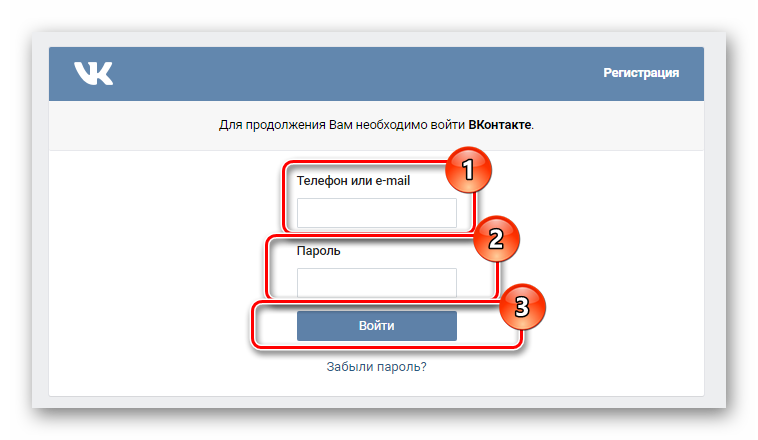 Нажимаем на него, затем на надпись «Удалить». И так диалог за диалогом.
Нажимаем на него, затем на надпись «Удалить». И так диалог за диалогом.
Способ 3
Стоит также немного рассказать о том, как удалить все сообщения «В Контакте» с помощью скриптов. Скрипт — это набор команд, написанных на языке программирования и
исполняемых работающей программой. На просторах интернета при соответствующем запросе можно найти множество java-скриптов, с помощью которых можно выполнить такие действия, как удалить все сообщения «В Контакте», скачать видео и музыку, удалить все записи со стены, пригласить всех друзей в группу и многое другое. То есть скрипт многократно выполняет одну и ту же операцию. Как им воспользоваться? Копируем текст java-скрипта и вставляем его в URL-строку, предварительно открыв ту страницу в ВК, на которой хотим произвести изменения. Запущенный процесс может занять некоторое время.
Как удалить сообщения на Mac
Слишком много сообщений на вашем Mac, чтобы их отсортировать? Вам нужно будет начать удалять сообщения, которые вам не нужны, чтобы прояснить ситуацию. Вот как можно удалить сообщения на Mac.
Вот как можно удалить сообщения на Mac.
Возможность писать и отвечать на iMessages и SMS-сообщения на вашем Mac очень полезна — печатать на обычной клавиатуре гораздо проще, чем на вашем iPhone. Проблема в том, что ваше приложение «Сообщения» вскоре может быть заполнено огромными цепочками сообщений, что затрудняет отслеживание или поиск сообщений, которые вы ищете. Сообщения, содержащие вложения, также могут начать забивать ваше хранилище.
Если вы хотите навести порядок в приложении «Сообщения», существует несколько различных подходов, которые вы можете использовать. Вот как можно удалить сообщения на Mac.
Как включить или отключить сообщения в iCloud
Сообщения в iCloud — это параметр, который позволяет синхронизировать ваши сообщения на всех ваших устройствах, на которых выполнен вход в один и тот же Apple ID. Если этот параметр включен, удаление сообщений на вашем Mac также приведет к их удалению на всех других ваших устройствах.
Если вы хотите удалить сообщения на своем Mac, но оставить их на других устройствах, вам необходимо отключить сообщения в iCloud.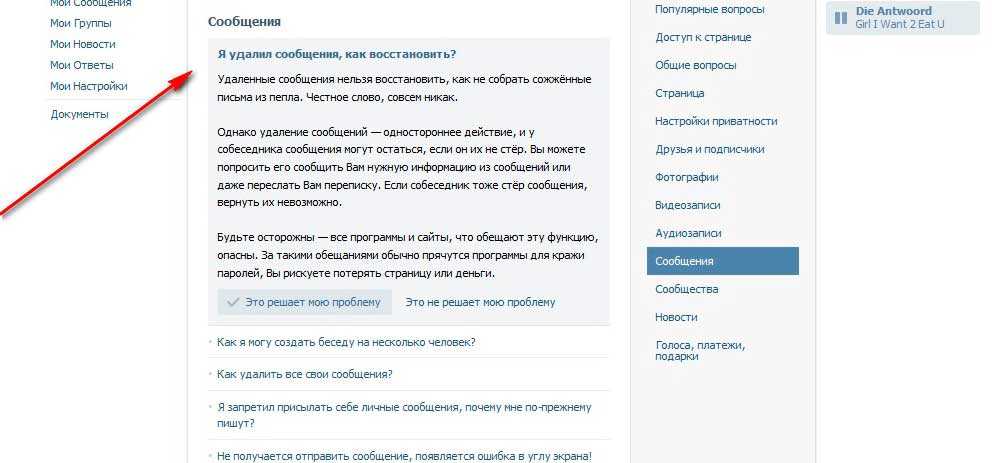
Чтобы включить или отключить Сообщения в iCloud:
- Запустите приложение Сообщения .
- В строке меню щелкните Сообщения.
- Выберите Настройки .
- Выберите вкладку iMessage .
- Установите или снимите флажок Включить сообщения в iCloud .
Как удалить одно сообщение на Mac
Теперь, когда вы убедились, что приложение «Сообщения» настроено правильно, вы можете приступить к удалению сообщений. Метод, который вы используете, будет различаться в зависимости от того, хотите ли вы удалить одно сообщение, разговор или все ваши сообщения.
Чтобы удалить одно сообщение на Mac:
- Откройте приложение Сообщения .
- Нажмите на разговор, содержащий сообщение, которое вы хотите удалить.
- Щелкните правой кнопкой мыши сообщение в окне беседы.

- Выбрать Удалить .
- Подтвердите свое решение, нажав Удалить .
Как удалить разговор на Mac
Если вы хотите удалить несколько сообщений, вы можете удалить весь разговор. Имейте в виду, что если вы выберете этот вариант, беседа исчезнет из списка бесед в левой части приложения «Сообщения».
Например, если вы удалите групповой разговор, вам придется начать новый, добавив всех участников.
Чтобы удалить беседу на Mac:
- Запустить Сообщения .
- Щелкните правой кнопкой мыши разговор, который вы хотите удалить.
- Выберите Удалить беседу .
- Нажмите Удалить , чтобы подтвердить свое решение.
Как завершить разговор на Mac
Как упоминалось выше, удаление беседы означает, что вам придется снова создавать новую, если вы хотите общаться с теми же людьми. Можно очистить содержимое беседы, что позволит вам вводить новое сообщение тем же людям в уже пустой беседе.
Можно очистить содержимое беседы, что позволит вам вводить новое сообщение тем же людям в уже пустой беседе.
Чтобы очистить преобразование на Mac:
- Нажмите на разговор, который вы хотите очистить.
- В строке меню щелкните Редактировать .
- Выберите Очистить стенограмму .
- Нажмите Очистить , чтобы подтвердить свое решение.
- Сообщения в беседе удаляются. Теперь вы можете написать новое сообщение в пустой беседе.
Как автоматически удалять сообщения на Mac
Если постоянное удаление разговоров кажется слишком тяжелой работой, вы можете выбрать автоматическое удаление сообщений по истечении заданного периода времени.
Варианты немного ограничены, но можно настроить удаление сообщений через год, через 30 дней или хранить их вечно.
Чтобы автоматически удалять сообщения на Mac:
- Откройте приложение Сообщения .

- В строке меню нажмите Сообщения .
- Выберите Настройки .
- На вкладке Общие щелкните раскрывающийся список Сохранить сообщения .
- Выберите 30 дней , Один год или Навсегда .
- Теперь ваши сообщения будут удаляться по истечении указанного вами времени.
Как удалить все сообщения на Mac
Если вы решите, что хотите избавиться от всех сообщений на вашем Mac, вы можете удалить каждый разговор по очереди, но если у вас много сообщений, это может занять некоторое время. когда-то. Можно удалить все ваши сообщения сразу, удалив папку, в которой хранятся данные ваших сообщений.
Этот метод может быть необратимым, поэтому убедитесь, что вы хотите удалить все сообщения, прежде чем делать это. Однако, если вы отключили сообщения iCloud на своем Mac, но включили его для других своих устройств iOS, вы сможете восстановить свои сообщения iCloud в приложении сообщений Mac, снова включив этот параметр, следуя методу, указанному в начало статьи.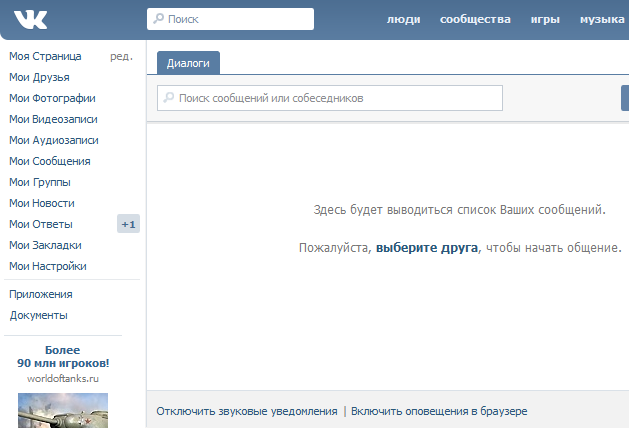
Чтобы удалить все ваши сообщения с помощью Finder:
- Запустить Finder .
- В строке меню нажмите Перейти .
- Выберите Перейти к папке .
- Введите ~/Library/Messages в поле поиска и нажмите Go .
- Щелкните правой кнопкой мыши чат . db и выберите Переместить в корзину.
- Повторите шаг 5 для чата . db-wal и chat.db-shm .
- Откройте папку Вложения и переместите все содержимое в корзину.
- Очистите корзину и перезагрузите Mac.
- Приложение «Сообщения» теперь должно быть полностью пустым.
Наведите порядок на своем Mac
Узнав, как удалять сообщения на Mac, вы сможете навести порядок в своем компьютере и предотвратить его заполнение ненужными сообщениями. Однако есть много других способов защитить ваш Mac от беспорядка.
Однако есть много других способов защитить ваш Mac от беспорядка.
Например, существует несколько способов оптимизации и экономии места на вашем Mac. Вы также можете удалить приложения, которые вы не используете, чтобы освободить место. Если вы хотите сохранить удаленные данные в безопасности, вам нужно знать, как безопасно стереть свободное место на вашем Mac.
Сопутствующие товары: Apple, Mac
Как удалить сообщения на iPhone 13 и более ранних моделях?
Как удалить отдельное текстовое сообщение с iPhone под управлением iOS 15, 14, 13 или более ранней версии? Есть ли способ автоматически удалять сообщения на iPhone 13, 12, 11, 10 и т. д.? Многие пользователи iPhone не знают, где хранятся сообщения iPhone, и даже не знают, как удалить эти сообщения, чтобы освободить место на iPhone.
К счастью, удалять текстовые сообщения с iPhone легко и просто, и вы можете быстро выбирать и удалять любые сообщения. В этом руководстве я покажу вам несколько способов удаления сообщений iPhone в соответствии с различными потребностями.
Автоматически удалять старые текстовые сообщения с iPhone
На iPhone можно настроить автоматическое удаление всех сообщений старше одного месяца и года. Единственная проблема заключается в том, что вы не можете сделать какие-либо исключения или изменить настройку, которая позволила бы всем сообщениям от определенного отправителя или отдельному сообщению оставаться даже после истечения срока действия. Если вы хотите сохранить какую-либо информацию из сообщения, мы рекомендуем сначала создать резервную копию сообщений iPhone.
Чтобы настроить автоматическую очистку старых сообщений, откройте «Настройки» > «Сообщения», прокрутите вниз до раздела «ИСТОРИЯ СООБЩЕНИЙ», нажмите «Сохранить сообщения». И выберите либо 30 дней, либо 1 год. Это приведет к удалению сообщений старше одного месяца или одного года. Когда сообщения удаляются после установленной даты, их вложения также удаляются.
Удаление одного или нескольких текстовых сообщений на iPhone
Если вы хотите удалить только определенное или несколько сообщений iPhone, которые больше не хотите видеть, вы можете вручную удалить сообщения на iPhone 13, 12, 11 и т.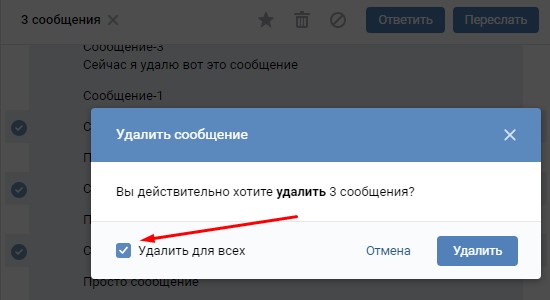 д. , Если вы случайно удалили сообщение, которое хотите сохранить, вы также можете восстановить удаленное сообщение с помощью восстановления данных iOS. Просто следуйте приведенным ниже инструкциям, чтобы удалить определенное или несколько сообщений с iPhone.
д. , Если вы случайно удалили сообщение, которое хотите сохранить, вы также можете восстановить удаленное сообщение с помощью восстановления данных iOS. Просто следуйте приведенным ниже инструкциям, чтобы удалить определенное или несколько сообщений с iPhone.
- Перейдите на вкладку «Сообщения» на главном экране. Если у вас есть непрочитанные сообщения, количество непрочитанных сообщений будет отображаться в маленьком красном кружке в правом верхнем углу кнопки.
- Нажмите на имя человека на экране сообщений. Коснитесь и удерживайте всплывающую подсказку с сообщением, которое хотите удалить, затем нажмите «Еще…». Рядом с каждым сообщением должен появиться небольшой кружок, а рядом с выбранным сообщением должен быть установлен флажок.
Примечание . Если вы по ошибке нажали «Изменить» или «Дополнительно» и не хотите удалять какие-либо тексты, не нажимайте ни на один кружок. Просто нажмите «Отмена» в правом верхнем углу, чтобы выйти, ничего не удаляя.
- Выберите сообщения, которые хотите удалить, и нажмите кнопку корзины в левом нижнем углу. Затем нажмите «Удалить сообщение». Если вы хотите удалить все сообщения в цепочке, нажмите «Удалить все» в левом верхнем углу.
Нельзя пропустить : три способа получить удаленные текстовые сообщения с iPhone
Удалить весь разговор или все сообщения от одного человека на iPhone iPhone, есть два способа добиться этого.
Первый способ
Чтобы удалить разговор на iPhone 13, 12 или других устройствах, откройте «Сообщения» и проведите справа налево по разговору, который хотите удалить. Затем нажмите красную кнопку «Удалить». Этот метод более легкий, чем первый.
Способ второй
Чтобы удалить несколько или все сообщения на iPhone 13, 12 и других устройствах, сначала перейдите на вкладку «Сообщения» на главном экране и нажмите кнопку «Изменить» в левом верхнем углу сообщений. экран.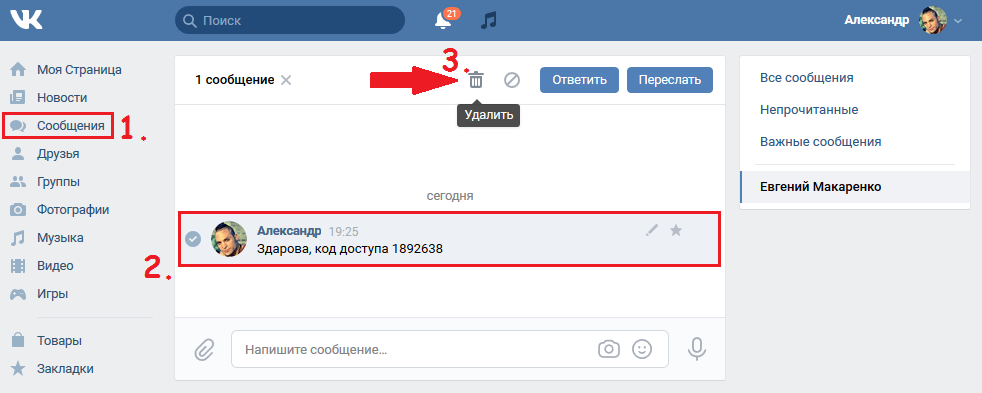 Во-вторых, выберите, чьи сообщения вы хотите удалить. Затем нажмите кнопку с маленьким кружком слева от его имени. Затем нажмите «Удалить» в правом нижнем углу экрана сообщения. Нажмите кнопку «Готово» в левом верхнем углу экрана, когда закончите. Это вернет вас к обычному экрану сообщений.
Во-вторых, выберите, чьи сообщения вы хотите удалить. Затем нажмите кнопку с маленьким кружком слева от его имени. Затем нажмите «Удалить» в правом нижнем углу экрана сообщения. Нажмите кнопку «Готово» в левом верхнем углу экрана, когда закончите. Это вернет вас к обычному экрану сообщений.
Дополнительные советы по удалению сообщений на iPhone 13 и других устройствах
- Удаление сообщений и разговоров необратимо. Прежде чем удалить сообщение с iPhone, вы можете сделать резервную копию своего iPhone в iCloud или iTunes, чтобы предотвратить случайное удаление.
- Но если вы забыли сделать резервную копию своего iPhone и случайно удалили некоторые сообщения, вы также можете вернуть их с помощью восстановления сообщений iPhone.
- Если у вас iPhone на 16 ГБ, помимо удаления некоторых нежелательных сообщений, вам необходимо увеличить объем памяти на вашем iPhone на 16 ГБ.
- Если ваши сообщения не очень важны, проще всего настроить приложение «Сообщения» на автоматическое удаление старых сообщений.






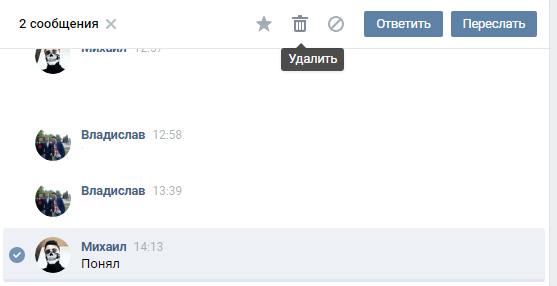

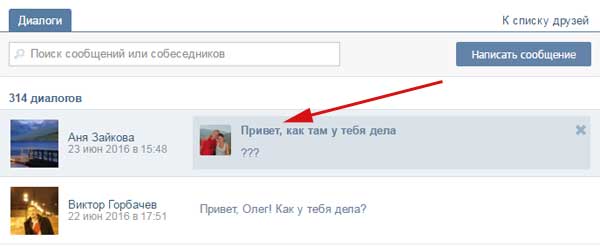
Об авторе